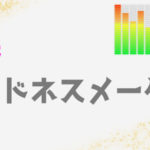ソングを以前の状態に戻す
バージョン違いの楽曲を作る方法を以前の記事で解説いたしました。
Cubase講座|名前をつけて保存・新しいバージョンを保存する
記事の方法でバージョン違いが残されていれば良いのですが、上書き保存をしてしまったため過去のバージョンが残っていない
というケースがあります。
そんな時はCubaseがデフォルトで残しているバックアップファイルを使うことで以前の状態に戻すことができるかもしれません。
今回はCubaseのバックアップファイルを活用する方法を解説させていただきます!
バックアップファイルの保存場所
バックアップファイルはプロジェクトのフォルダーに作られています。
プロジェクトフォルダーの保存場所はプロジェクトを作成する際に指定できます。
Steinberg hubの右下を見てみましょう。
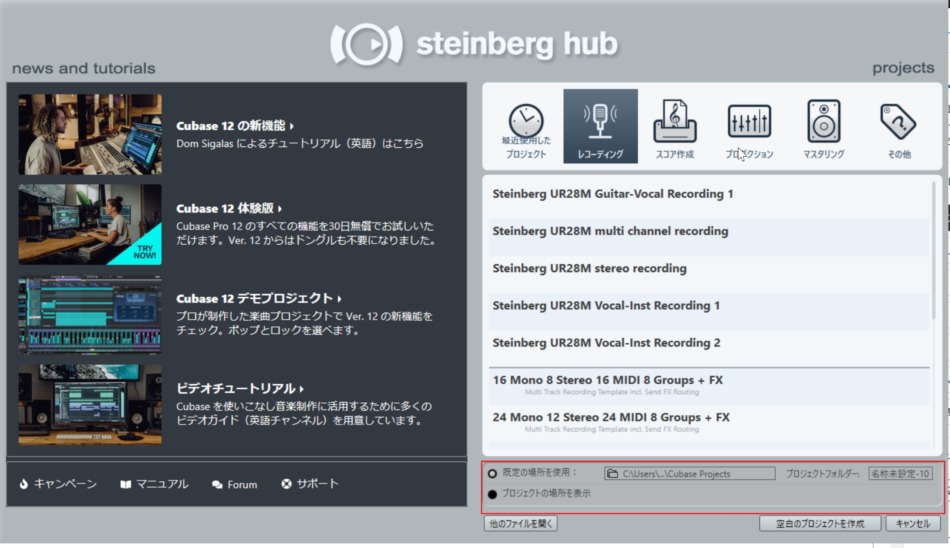
「既定の場所を使用」で保存フォルダーとプロジェクトのフォルダー名を指定できます。
「プロジェクトの場所を表示」を選択するとフォルダー指定のウィンドウが開きますので、自由に任意の場所を指定できます。
プロジェクトをある程度進めた後に、プロジェクトフォルダーを開いてみましょう。

(.cpr)拡張子のファイルはプロジェクトデータ本体です。
それとは別に(.bak)という拡張子が自動的に作られますが、これがバックアップデータです。
バックアップの使い方
今回は最も新しいバックアップデータ(test-03.bak)を開いてみましょう。
使い方は至ってシンプル、拡張子を(.bak)から(.cpr)に変更するだけです。
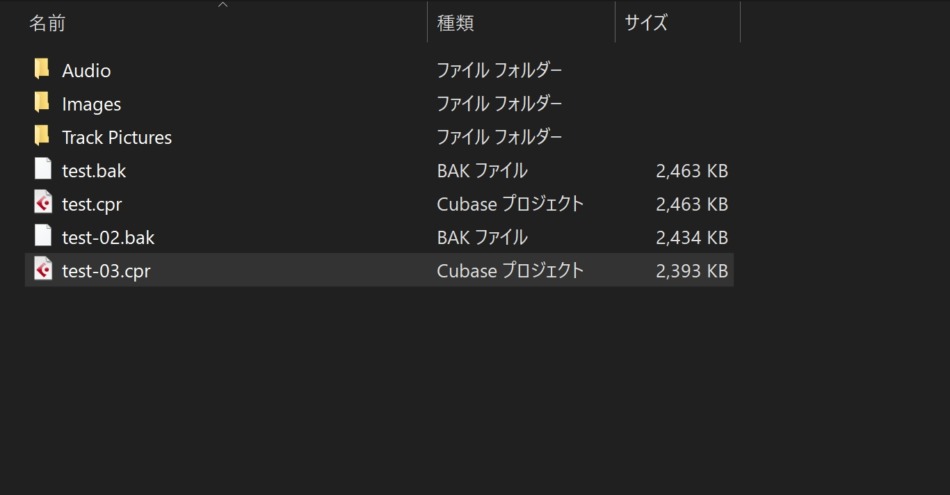
これでバックアップからプロジェクトデータを復元することができました。
無事プロジェクトデータが開くか確認してみましょう!
バックアップ設定
次にこのバックアップについての設定を細かく見てみます。
「ファイル」から「環境設定」を開き、全般タブを表示しましょう。
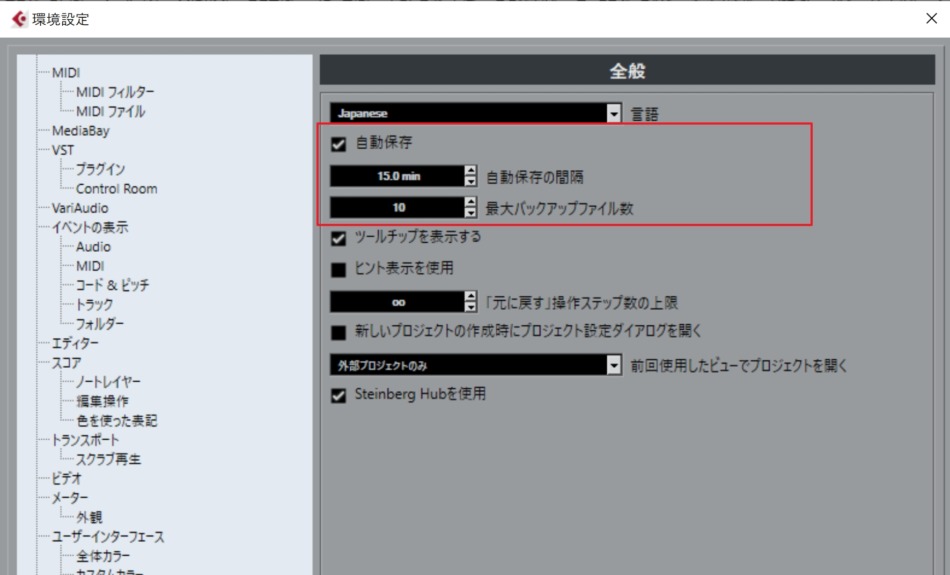
ここで自動保存について3つの設定項目があります。
- 自動保存のON / OFF
- 自動保存の間隔→何分間隔で保存するか
- 最大バックアップファイル数→いくつまでバックアップを残すか
お好みで設定しましょう。
まとめ
今回はCubaseでバックアップを活用する方法を解説いたしました!
突然プロジェクトデータが開けなくなった時にもこのバックアップが役立つことがあります。
新しいバージョンで保存をする方法と合わせて、より安全で確実なプロフェクト管理をしていきましょう♪